71/368
标题
要添加标题组件并设置格式,请执行以下操作:
- 导航到您要编辑的页,并确保
 设置为编辑。
设置为编辑。 - 向页中添加组件。
- 单击标题组件以输入标题文本。文本采用组件的默认样式的格式设置。
- 要在标题文本中添加链接,请执行以下操作:
- 输入和选择要用作链接文本的文本,然后单击
 。
。 - 单击选择链接类型并选择以下选项之一:
-
Web 页:指定外部页或站点的完整 URL,并选择在何处打开链接。
-
站点页:使用页选择器选择当前站点上的页,并选择在何处打开链接。可以用 key1=value1&key2=value2 格式指定其他 URL 参数。系统支持空值;例如 key1=&key2=value2。此外,您还可以指定 URL 锚定点,但需要将一个特殊的“锚定点”部分布局添加到目标站点页上您希望解析锚定点链接的位置,并在布局设置中指定在定义触发操作时使用的同一锚定点名称。
注:
OCE 工具包中包含使用 URL 锚定点所需的“锚定点”部分布局。有关如何获取该工具包的信息,请参见使用 OCE 工具包进行开发。 -
文件下载:从资料档案库下载所选文件。选择文件。
如果选择数字资产,则可以选择特定重现。如果未选择重现,则将使用原始大小。如果要在发布站点时发布最新的资产版本,请选择使用最新的资产版本。如果未选择使用最新的资产版本,则将使用发布的最新版本,而不会使用更新的草稿版本(如果存在)。
-
文件预览:在暗灰色不活动的页版本上以重叠方式预览所选文件并选择性地下载此文件。
-
内容项:从关联的资产资料档案库中选择内容项,选择要显示的详细信息页,以及将页定向到在同一窗口或新窗口中打开。
-
电子邮件:指定有效的电子邮件地址,并可指定主题(可选)。生成的消息将在默认电子邮件客户端中打开并通过它来发送。
-
地图:输入有效的地址或坐标,并选择您要在桌面和移动浏览器中的何处打开地图。
-
电话:输入有效的电话号码。
要删除链接,请在链接文本中的任意位置单击,然后单击
 。
。 -
- 输入和选择要用作链接文本的文本,然后单击
- 如果要更改默认格式设置,请选择要设置格式的文本,然后在格式设置工具栏中选择任意选项,例如字体、颜色或对齐方式。根据您的主题,这些选项可能并非所有都可见。
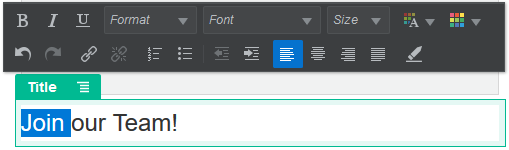
图示 GUID-61075AF2-6E1D-4EB6-8859-1BB085110574-default.png 的说明
您进行的更改将立即应用。这些格式设置更改在应用时会覆盖基本样式。在更改基本样式时,格式覆盖保持不变。
- 要删除使用这些选项应用的格式设置,请选择文本,然后单击
 。
。